二、flex 仿 gitCode 布局 及 自適應
首先查看我們的頁面:
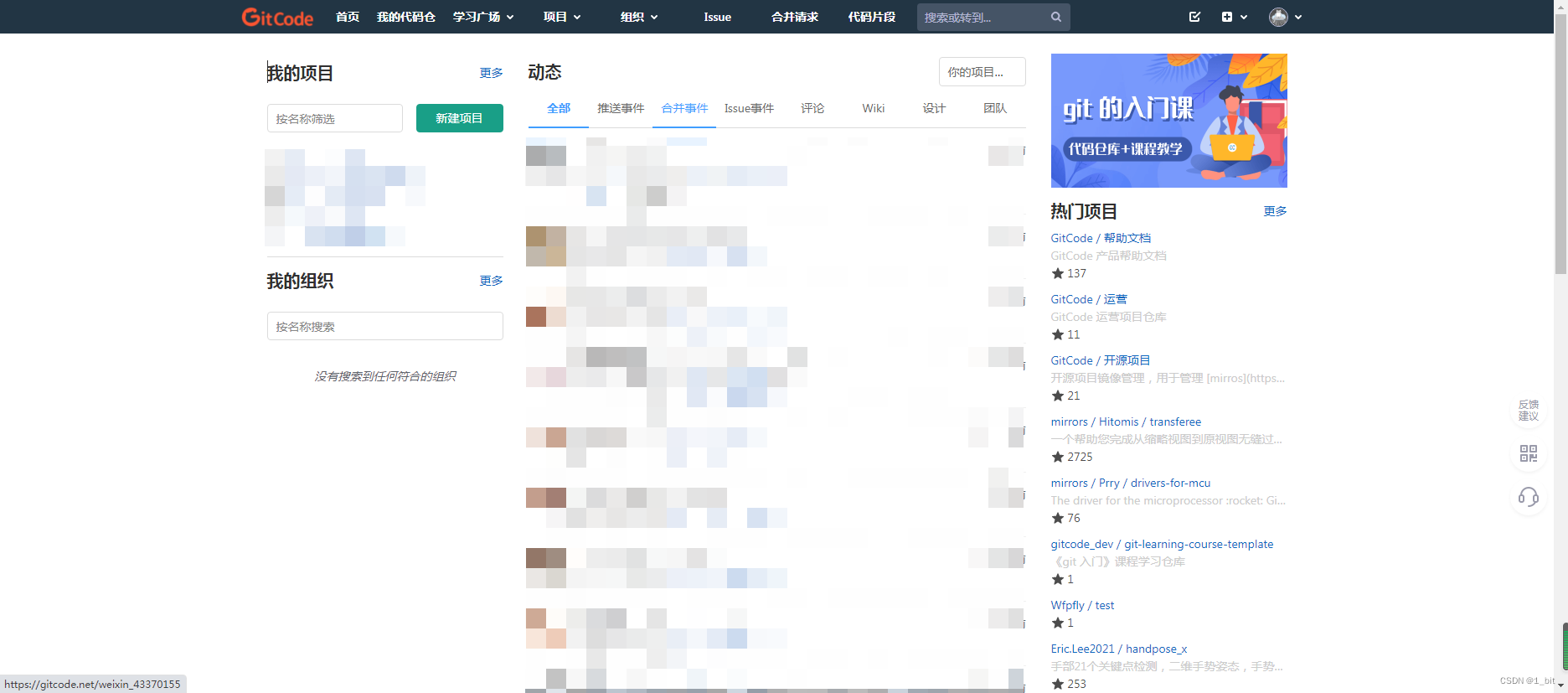
這個時候直接頂部一個塊,下面分為左中右三個塊,然后就解決了,是不是很簡單?相比剛剛那么這個簡單多了。那就來做吧。
2.1 基本布局
首先給一個 style 價格 flex,一樣的開頭:
<!DOCTYPE html>
<html lang="en">
<head><meta charset="UTF-8"><meta http-equiv="X-UA-Compatible" content="IE=edge"><meta name="viewport" content="width=device-width, initial-scale=1.0"><title>gitcode flex demo</title><style>.flex{display: flex;}</style>
</head>
<body></body>
</html>
接著 給予 body flex 樣式,并且由于當前 flex 是豎著的,那么給予一個 cloumn 樣式確定方向還有對應的背景色、邊距等,這些都不存在什么疑問吧?學過上一小節的都看得懂吧,代碼如下:
<!DOCTYPE html>
<html lang="en">
<head><meta charset="UTF-8"><meta http-equiv="X-UA-Compatible" content="IE=edge"><meta name="viewport" content="width=device-width, initial-scale=1.0"><title>gitcode flex demo</title><style>* {margin: 0;}body {height: 100vh;}div {background-color: white;margin: 4px}.flex{display: flex;}.column{flex-direction: column;}.bgcolor {background-color: rgb(230, 230, 230);}</style>
</head>
<body class="flex column bgcolor"></body>
</html>
那么接下來咱們就在 body 里面新建兩個 div:
<body class="flex column bgcolor"><!--頭--><div style="height: 60px;"></div><!--內容--><div style="flex:1"></div>
</body>
此時頁面效果如下:
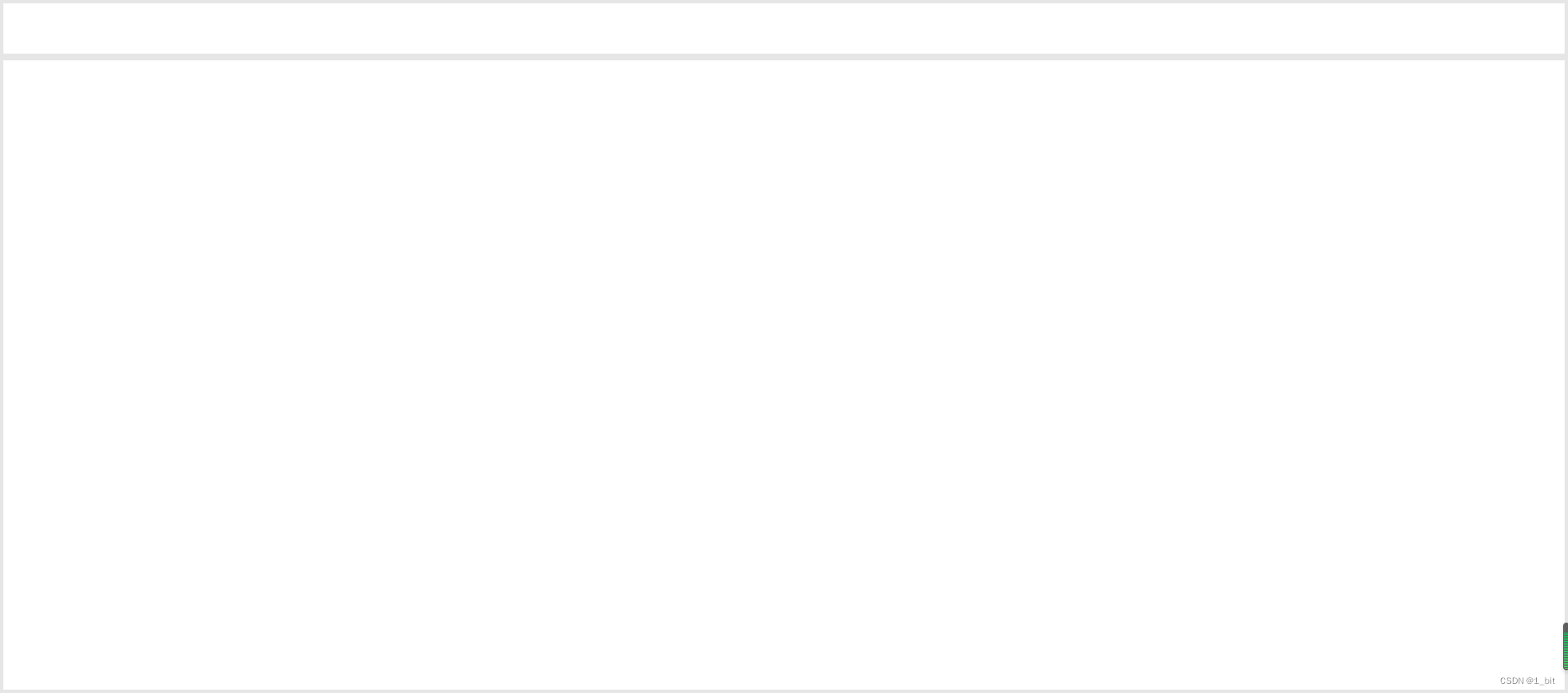
一點問題沒有,那么接下來在內容的div 里新建 3 個 div 分別是左中右:
<body class="flex column bgcolor"><!--頭--><div style="height: 60px;"></div><!--內容--><div style="flex:1"><!--左--><div></div><!--中--><div></div><!--右--><div></div></div>
</body>
一看這 3 個 div 不用占滿行,那么肯定,給予這個 內容 div 一個 flex ,并且給予內部元素不大于 1 的比例即可,還有一定要給予灰色背景,不然全白了看不見:
<!--內容-->
<div class="flex bgcolor" style="flex:1"><!--左--><div style="flex:0.2"></div><!--中--><div style="flex:0.4"></div><!--右--><div style="flex:0.2"></div>
</div>
那么既然不占滿行,那么肯定需要對應的居中,給予居中樣式:
<style>
.center {justify-content: center;
}
</style>
調用后頁面如下:
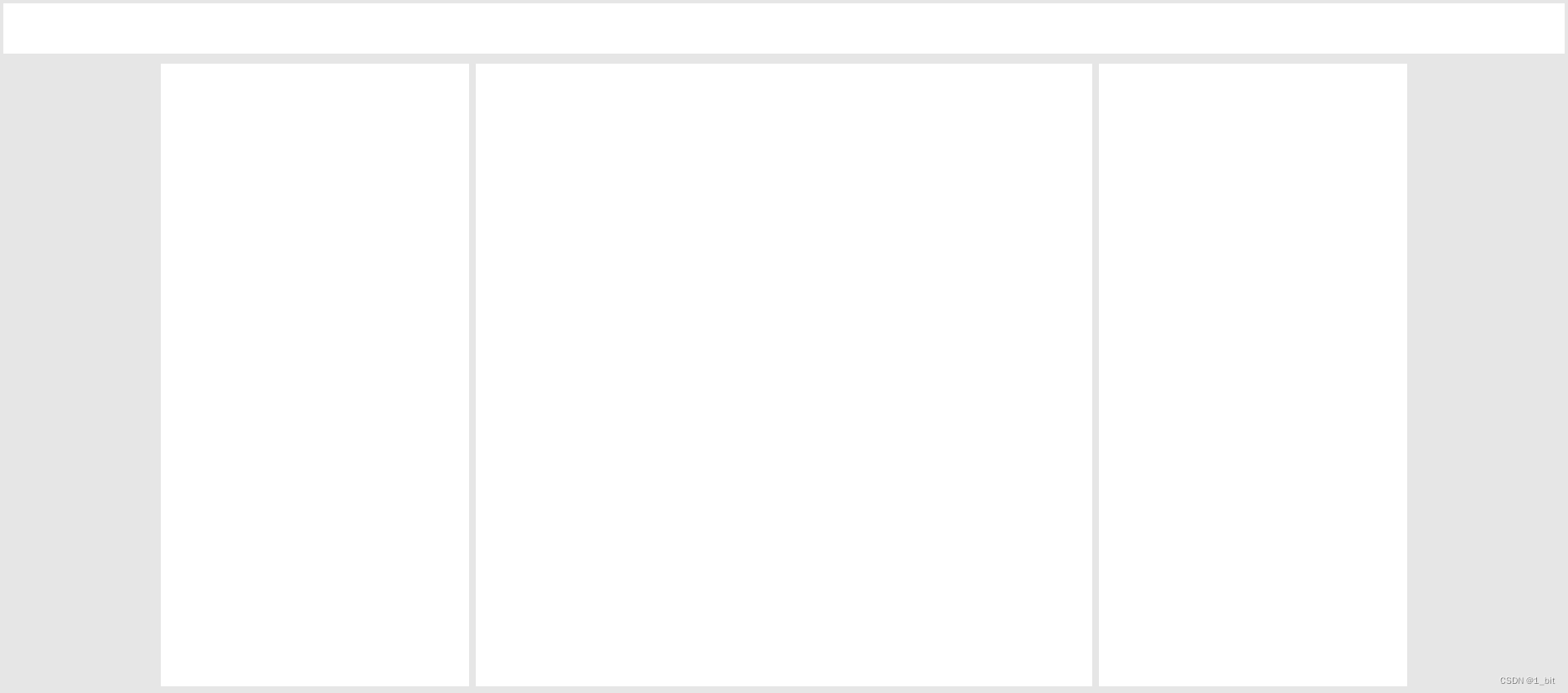
2.2 左側元素內部排列
接著左側一看就是豎著的:
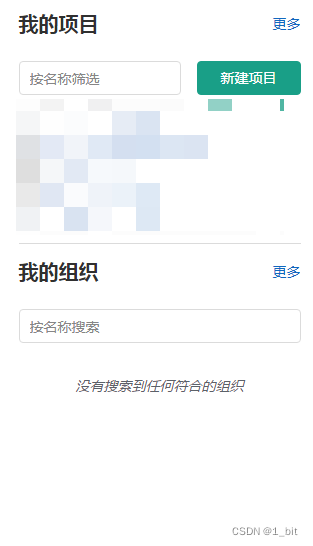
那么給予一個樣式 column 以及 flex:
<!--左-->
<div style="flex:0.2" class="column"></div>
接著往內部添加 3 個 div 以及對應高度,若想看見這 3 個 div,你還需要給予這個 左 的 div 背景色:
<!--左-->
<div style="flex:0.2" class="column flex bgcolor"><div style="height: 150px;"></div><div style="height: 150px;"></div><div style="height: 150px;"></div>
</div>
效果如下:
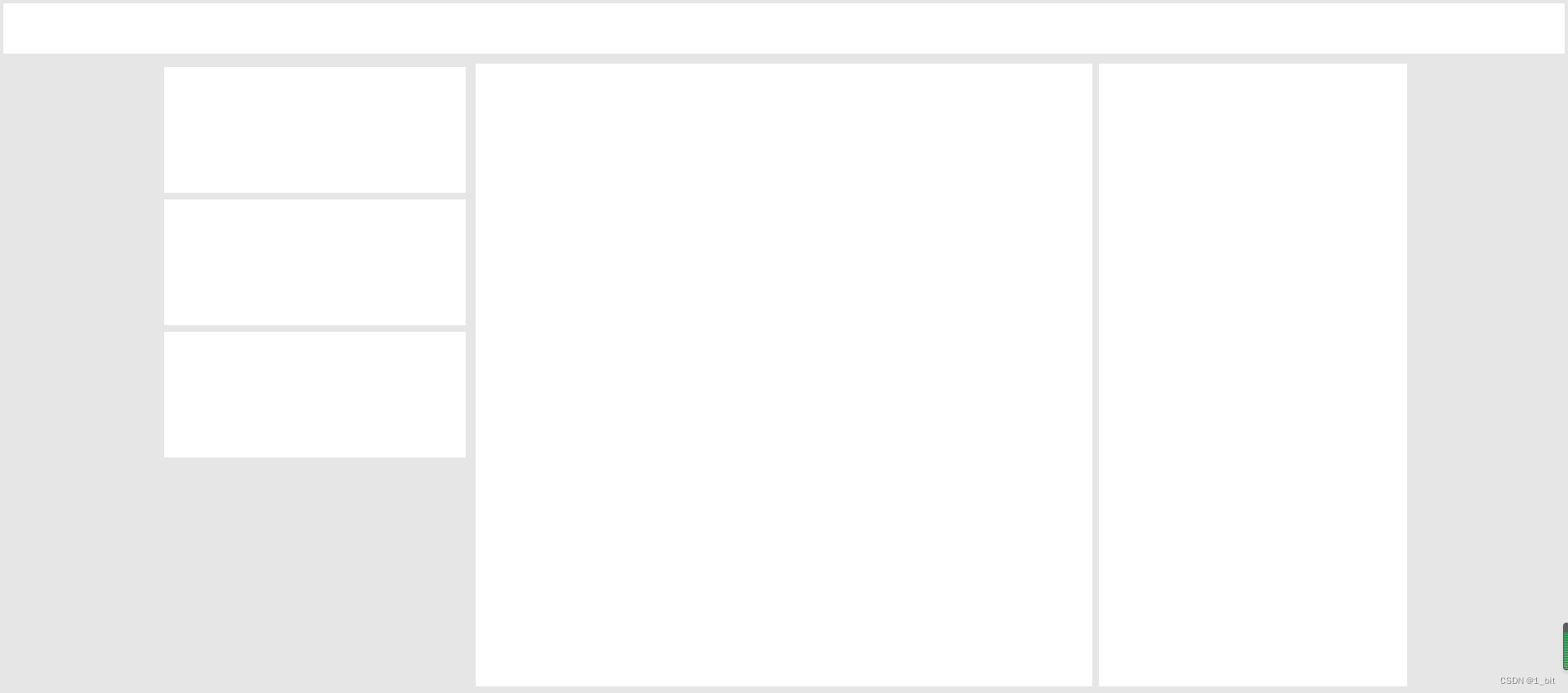
2.3 右側元素內部排列
右側也一樣,直接給予多個 div 并且設置對應的 flex 樣式即可:
<!--右-->
<div style="flex:0.2" class="column flex bgcolor"><div style="height: 150px;"></div><div style="height: 150px;"></div><div style="height: 150px;"></div><div style="height: 150px;"></div>
</div>
效果如下:

那么中間有點特殊,因為內容很多,那么這個時候我們填充內容會使頂部的內容發生擠壓,那么需要一個 flex-shrink: 0; 使其內容不壓縮,我們直接給予 頭部 這個屬性即可:
<!--頭-->
<div style="height: 60px;flex-shrink: 0;"></div>
接著給予中部巨多 div 內容,并且設置對應的高度:
<!--中-->
<div style="flex:0.4" class="column flex bgcolor"><div style="height: 150px;"></div><div style="height: 150px;"></div><div style="height: 150px;"></div><div style="height: 150px;"></div><div style="height: 150px;"></div><div style="height: 150px;"></div><div style="height: 150px;"></div><div style="height: 150px;"></div><div style="height: 150px;"></div><div style="height: 150px;"></div><div style="height: 150px;"></div><div style="height: 150px;"></div><div style="height: 150px;"></div><div style="height: 150px;"></div><div style="height: 150px;"></div><div style="height: 150px;"></div>
</div>
div過多超出頁面后我們可以滾動查看底部 div:
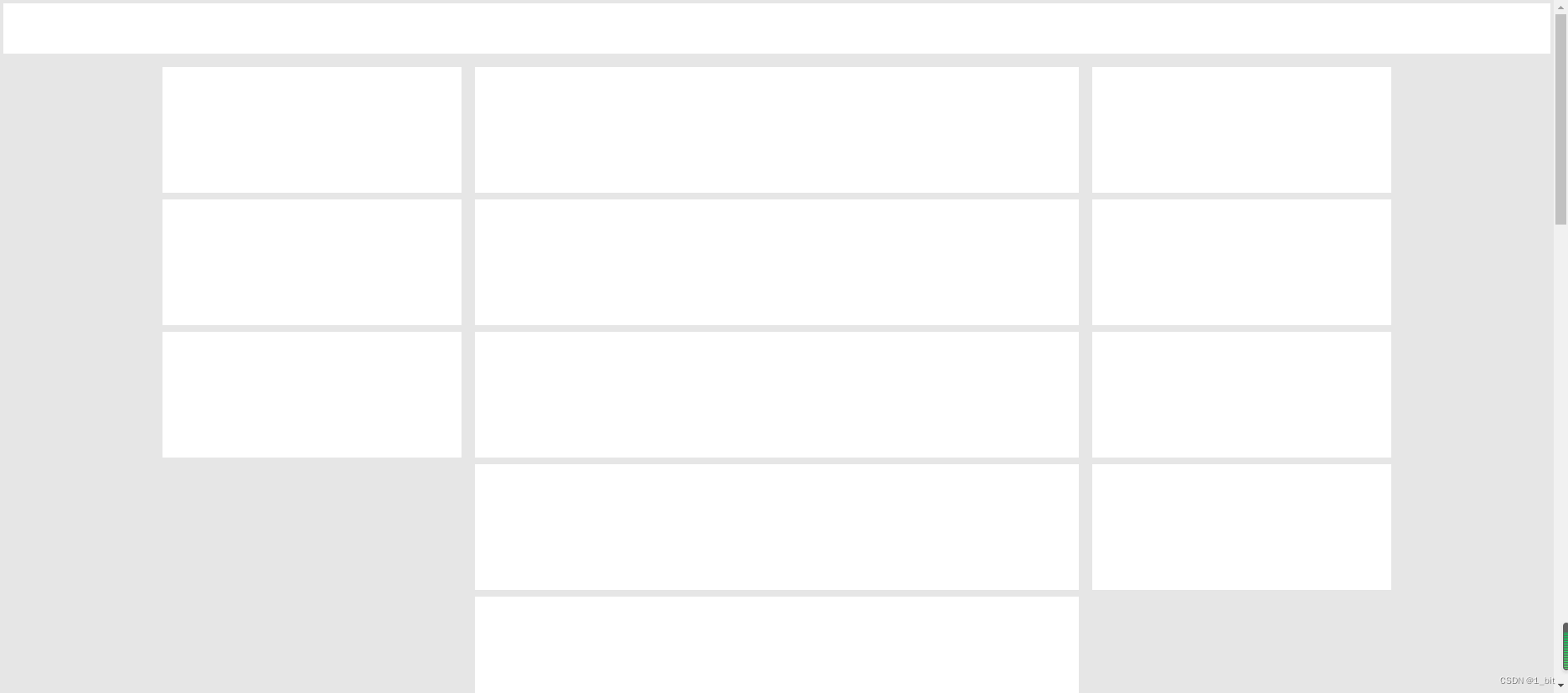
但是在原本的 gitcode 頁面中頂部是一直都存在的,不會拖動內容后頂部欄就消失,那么怎么做呢?
我們直接給予內容的 div 一個 屬性 overflow 即可:
<!--內容-->
<div class="flex bgcolor center" style="flex:1;overflow: auto;">
overflow auto 會給予超出內容一個滾動條,此時滑動再多,當前頁面的頭部也將會一直顯示:
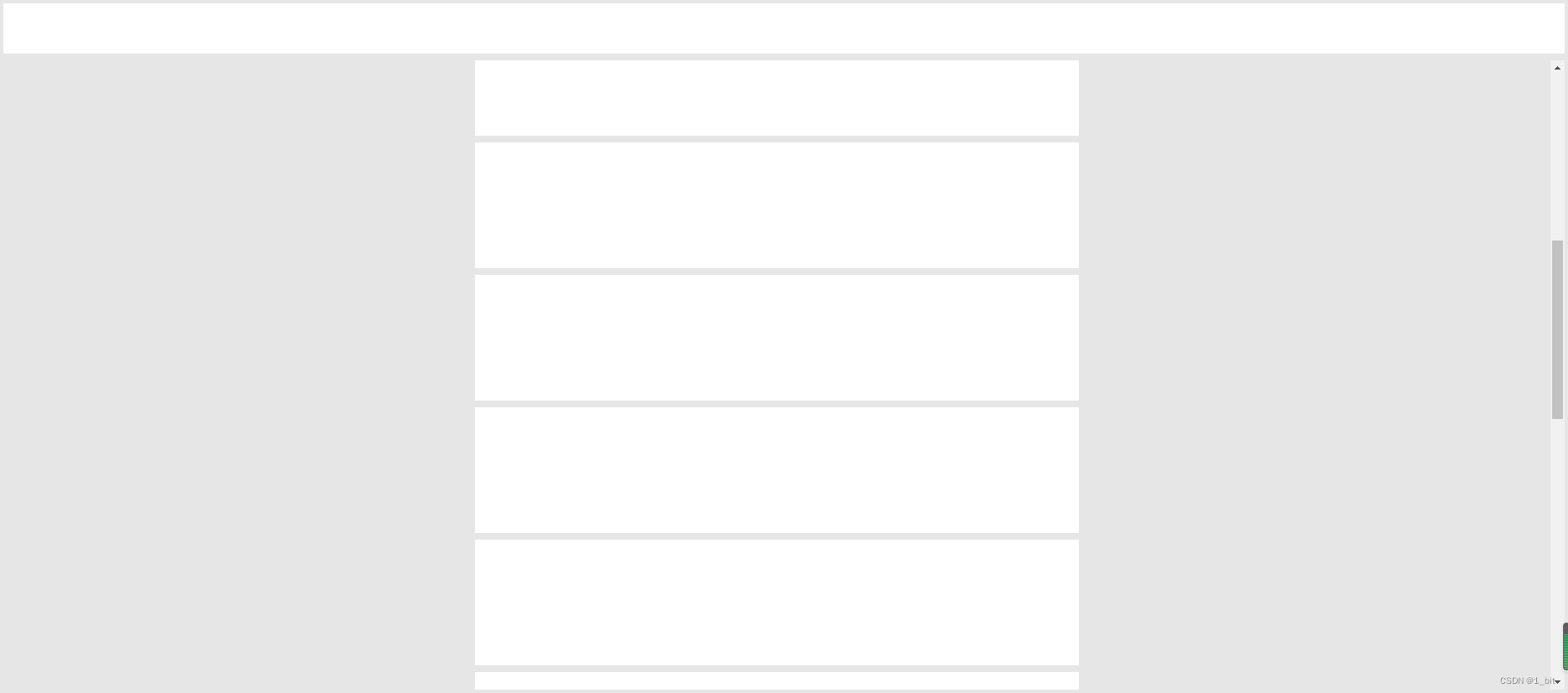
此部分完整代碼如下:
<!DOCTYPE html>
<html lang="en"><head><meta charset="UTF-8"><meta http-equiv="X-UA-Compatible" content="IE=edge"><meta name="viewport" content="width=device-width, initial-scale=1.0"><title>gitcode flex demo</title><style>* {margin: 0;}body {height: 100vh;}div {background-color: white;margin: 4px}.flex {display: flex;}.column {flex-direction: column;}.bgcolor {background-color: rgb(230, 230, 230);}.center {justify-content: center;}</style>
</head><body class="flex column bgcolor"><!--頭--><div style="height: 60px;flex-shrink: 0;"></div><!--內容--><div class="flex bgcolor center" style="flex:1;overflow: auto;"><!--左--><div style="flex:0.2" class="column flex bgcolor"><div style="height: 150px;"></div><div style="height: 150px;"></div><div style="height: 150px;"></div></div><!--中--><div style="flex:0.4;" class="column flex bgcolor"><div style="height: 150px;flex-shrink: 0;"></div><div style="height: 150px;flex-shrink: 0;"></div><div style="height: 150px;flex-shrink: 0;"></div><div style="height: 150px;flex-shrink: 0;"></div><div style="height: 150px;flex-shrink: 0;"></div><div style="height: 150px;flex-shrink: 0;"></div><div style="height: 150px;flex-shrink: 0;"></div><div style="height: 150px;flex-shrink: 0;"></div><div style="height: 150px;flex-shrink: 0;"></div><div style="height: 150px;flex-shrink: 0;"></div><div style="height: 150px;flex-shrink: 0;"></div><div style="height: 150px;flex-shrink: 0;"></div><div style="height: 150px;flex-shrink: 0;"></div><div style="height: 150px;flex-shrink: 0;"></div><div style="height: 150px;flex-shrink: 0;"></div><div style="height: 150px;flex-shrink: 0;"></div></div><!--右--><div style="flex:0.2" class="column flex bgcolor"><div style="height: 150px;"></div><div style="height: 150px;"></div><div style="height: 150px;"></div><div style="height: 150px;"></div></div></div>
</body></html>
2.4 自適應
有時候內容不復雜時,咱們使用自適應將會很方便,當設備是手機訪問時,屏幕大小將會改變,原有 PC
頁面顯示有問題,那么只需要使用 media 即可解決,此時我們先創建一個 空的類樣式:.
<style>
.content{}
</style>
接著,給這個 content 樣式給予到內容樣式之中:
<!--內容-->
<div class="content flex bgcolor center" style="flex:1;overflow: auto;">
隨后使用 media:
<style>
@media ( max-width:600px) {.content {flex-direction: column;}
}
</style>
media 表示當 max-width:600px 當前屏幕最大寬度為 600px 時,那么就是移動端設備,直接給予 content 屬性為 flex-direction: column;,那么內容就會垂直顯示,那么就不會并排,那么就很好的適配了手機: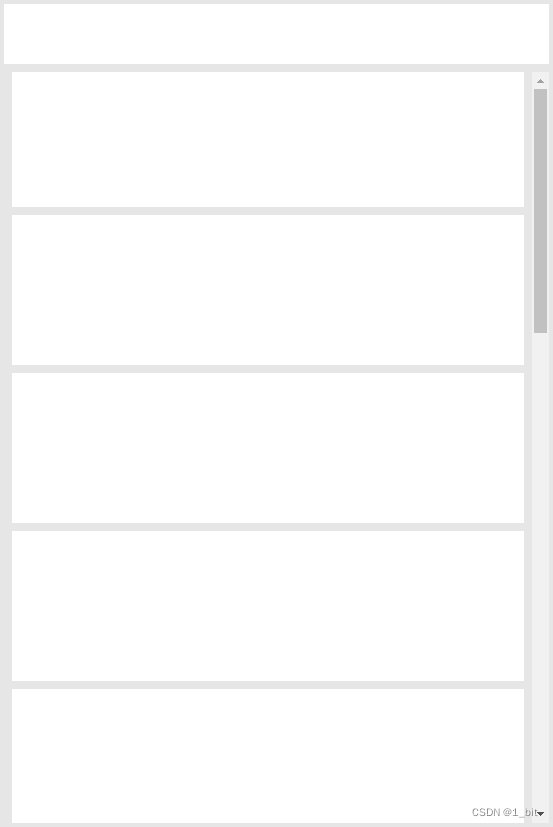
大家可以拿代碼去試試,自己拖動自己的屏幕可以看得到這個效果,完整代碼如下:
<!DOCTYPE html>
<html lang="en"><head><meta charset="UTF-8"><meta http-equiv="X-UA-Compatible" content="IE=edge"><meta name="viewport" content="width=device-width, initial-scale=1.0"><title>gitcode flex demo</title><style>* {margin: 0;}body {height: 100vh;}div {background-color: white;margin: 4px}.flex {display: flex;}.column {flex-direction: column;}.bgcolor {background-color: rgb(230, 230, 230);}.center {justify-content: center;}.content {}@media ( max-width:600px) {.content {flex-direction: column;}}</style>
</head><body class="flex column bgcolor"><!--頭--><div style="height: 60px;flex-shrink: 0;"></div><!--內容--><div class="content flex bgcolor center" style="flex:1;overflow: auto;"><!--左--><div style="flex:0.2" class="column flex bgcolor"><div style="height: 150px;"></div><div style="height: 150px;"></div><div style="height: 150px;"></div></div><!--中--><div style="flex:0.4;" class="column flex bgcolor"><div style="height: 150px;flex-shrink: 0;"></div><div style="height: 150px;flex-shrink: 0;"></div><div style="height: 150px;flex-shrink: 0;"></div><div style="height: 150px;flex-shrink: 0;"></div><div style="height: 150px;flex-shrink: 0;"></div><div style="height: 150px;flex-shrink: 0;"></div><div style="height: 150px;flex-shrink: 0;"></div><div style="height: 150px;flex-shrink: 0;"></div><div style="height: 150px;flex-shrink: 0;"></div><div style="height: 150px;flex-shrink: 0;"></div><div style="height: 150px;flex-shrink: 0;"></div><div style="height: 150px;flex-shrink: 0;"></div><div style="height: 150px;flex-shrink: 0;"></div><div style="height: 150px;flex-shrink: 0;"></div><div style="height: 150px;flex-shrink: 0;"></div><div style="height: 150px;flex-shrink: 0;"></div></div><!--右--><div style="flex:0.2" class="column flex bgcolor"><div style="height: 150px;"></div><div style="height: 150px;"></div><div style="height: 150px;"></div><div style="height: 150px;"></div></div></div>
</body></html>
)

)



】02 flex 布局實戰(仿 JD 及 gitCode 布局)及 media 自適應初探)
函數繪制正弦曲線代碼(0-2π))

)
)

不兼容的解決辦法)




)

】03 精美手風琴側邊欄完整示例教程 示例1)